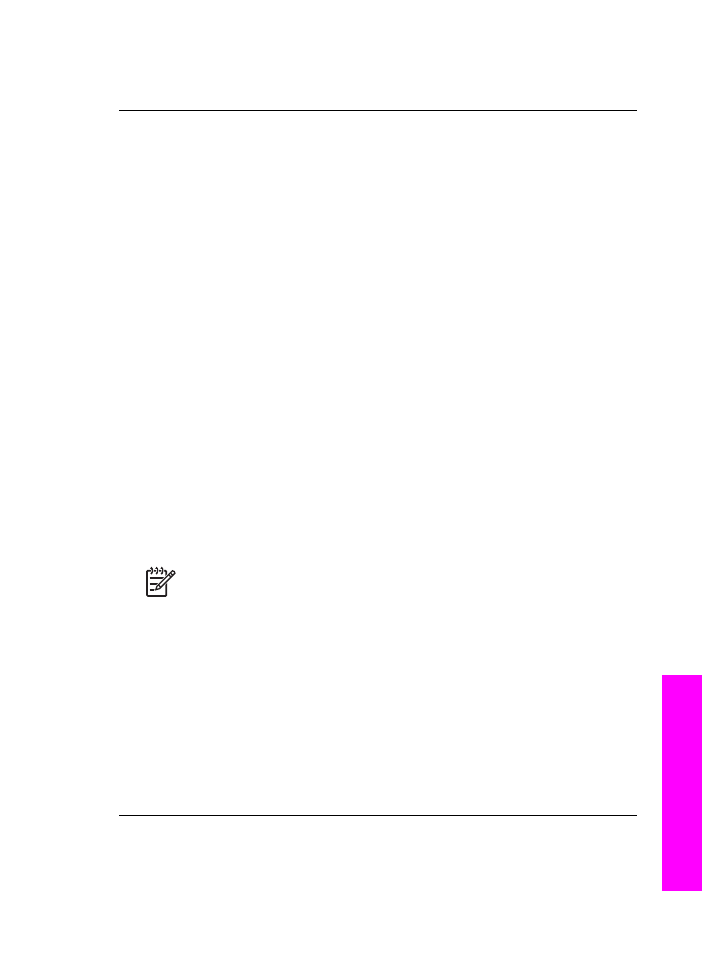
Programinės įrangos diegimo trikčių diagnostika ir šalinimas
Jeigu įdiegiant programinę įrangą kyla kokių nors nesklandumų, kaip tai pašalinti,
ieškokite tolesnėse temose. Kaip pašalinti sąrankos metu atsiradusias su technine
įranga susijusias problemas, ieškokite
Techninės įrangos įrengimo trikčių diagnostika
ir šalinimas
.
Paprastai diegiant HP All-in-One programinę įrangą, vyksta tokie procesai:
1.
Automatiškai paleidžiamas HP All-in-One kompaktinis diskas
2.
Įdiegiama programinė įranga
3.
Į kietąjį diską kopijuojami failai
4.
Jūs paraginami HP All-in-One prijungti prie kompiuterio
5.
Įdiegimo vedlio lange atsiranda žalias užrašas „OK“ ir žymė
6.
Esate prašomi pakartotinai paleisti kompiuterį
7.
Paleidžiamas fakso sąrankos vedlys
8.
Vyksta registracija
Jeigu praleidžiamas kuris nors iš išvardytų veiksmų, diegimas komplikuojasi. Jeigu
norite patikrinti įdiegimą į kompiuterį su Windows operacine sistema, atlikite šiuos
veiksmus:
●
Paleiskite HP Director (HP pultas) ir patikrinkite, ar rodomos šios piktogramos:
Scan Picture (nuskaityti nuotrauką), Scan Document (nuskaityti dokumentą),
Send Fax (siųsti faksogramą). Informacijos apie HP Director (HP pultas)
paleidimą rasite elektroniniame HP Image Zone Help (HP Image Zone žinyne).
Jeigu piktogramos atsiranda ne iš karto, gali tekti kiek palaukti, kol HP All-in-One
susisieks su kompiuteriu. Priešingu atveju žr. sk.
Kai kurių piktogramų trūksta
programoje HP Director (HP pultas)
.
Pastaba
Jei atlikote minimalų programinės įrangos įdiegimą (o ne įprastą
įdiegimą), HP Image Zone ir Copy (kopijuoti) funkcijos yra neįdiegiamos ir
jų nebus galima naudoti su HP Director (HP pultas).
●
Atidarykite spausdintuvo ypatybių dialogo langą ir patikrinkite, ar HP All-in-One
yra sąraše.
●
HP All-in-One piktogramos ieškokite sistemos dėkle Windows užduočių juostos
dešiniajame kampe. Tai reiškia, kad HP All-in-One yra parengtas.
Į CD–ROM įrenginį įdėjus kompaktinį diską, niekas nevyksta
Sprendimas
Atlikite šiuos veiksmus:
1.
Windows operacinės sistemos meniu Start (pradėti) spauskite Run (vykdyti).
2.
Dialogo lange Run (vykdyti) įveskite d:\setup.exe (jeigu jūsų CD–ROM
įrenginiui priskirta ne D raidė, įveskite priskirtąją raidę) ir spauskite OK (gerai).
Atsidaro minimalių reikalavimų sistemai patikrinimo ekranas
Vartotojo vadovas
167
Trik
čių
diagnostikos
ir šalinimo
informacija
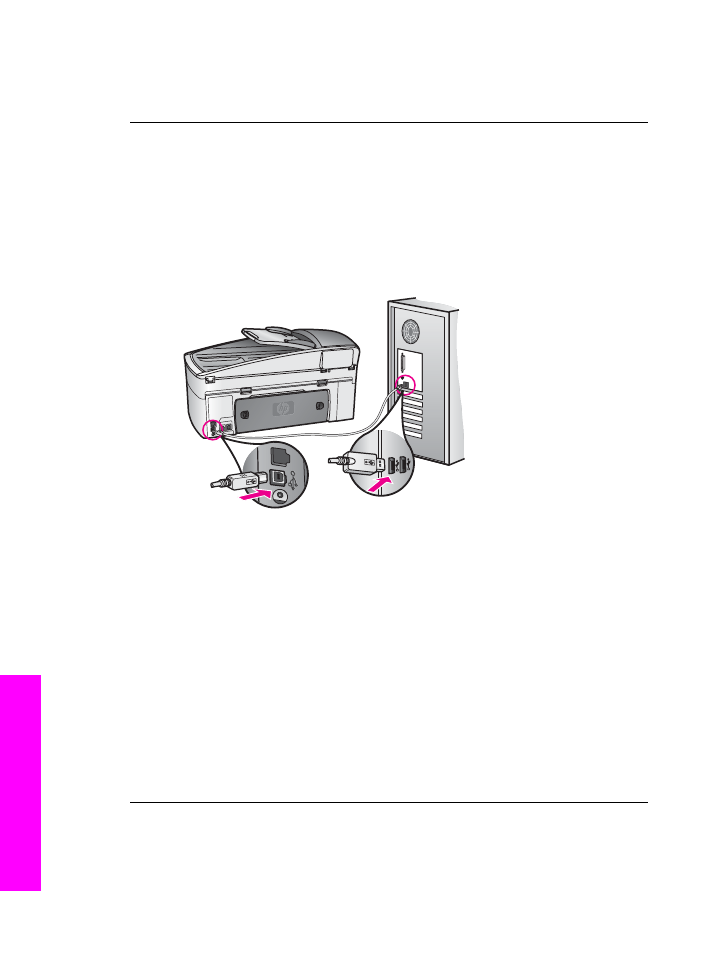
Sprendimas
Jūsų sistema neatitinka minimalių programinei įrangai įdiegti
būtinų reikalavimų. Spauskite Details (išsamiai), jei norite sužinoti problemos
priežastį. Prieš bandydami įdiegti programinę įrangą ištaisykite klaidą.
Raginime prijungti USB atsiras raudonas X ženklas
Sprendimas
Paprastai atsiranda žalia žymė, rodanti, kad pavyko prisijungti ir
pradėti darbą. Raudonas X ženklas rodo, kad prisijungti ir pradėti darbą nepavyko.
Atlikite šiuos veiksmus:
1.
Patikrinkite, ar pritvirtintas valdymo pulto dangtelis, išjunkite HP All-in-One
maitinimo laidą ir tada vėl jį įjunkite.
2.
Patikrinkite, ar įjungti USB ir maitinimo laidai.
3.
Spauskite Retry (mėginti iš naujo), jei norite dar kartą įjungti ir atlikti sąranką.
Jei tai nepadeda, pereikite prie kito veiksmo.
4.
Įsitikinkite, kad USB kabelis tinkamai prijungtas, atlikdami šiuos veiksmus:
–
Atjunkite ir vėl prijunkite USB kabelį.
–
Nejunkite USB kabelio prie klaviatūros arba nemaitinamo šakotuvo.
–
Įsitikinkite, jog USB kabelis ne ilgesnis kaip 3 metrų.
–
Jei prie kompiuterio prijungti keli USB įrenginiai, galbūt norėsite įdiegimo
proceso metu kitus įrenginius atjungti.
5.
Tęskite diegimą toliau ir, kai bus paprašyta, pakartotinai paleiskite
kompiuterį. Tada atidarykite HP Director (HP pultas) ir įsitikinkite, kad yra
pagrindinės piktogramos (Scan Picture (nuskaityti nuotrauką), Scan
Document (nuskaityti dokumentą), Send Fax (siųsti faksogramą)).
6.
Jeigu pagrindinės piktogramos nepasirodo, pašalinkite programinę įrangą ir
įdiekite ją iš naujo. Daugiau informacijos ieškokite
Pašalinkite programinę
įrangą ir įdiekite iš naujo
.
Man buvo pateiktas pranešimas, jog įvyko nežinoma klaida
Sprendimas
Bandykite tęsti įdiegimo procesą. Jei tai nepavyksta, nutraukite
procedūrą, pradėkite įdiegti iš naujo ir vykdykite ekrane pateikiamus nurodymus.
Įvykus klaidai, gali tekti pašalinti įdiegtą programinę įrangą ir įdiegti ją iš naujo.
16 skyrius
168
HP Officejet 7200 All-in-One series
Trik
či
ų
diagnostikos
ir šalinimo
informacija
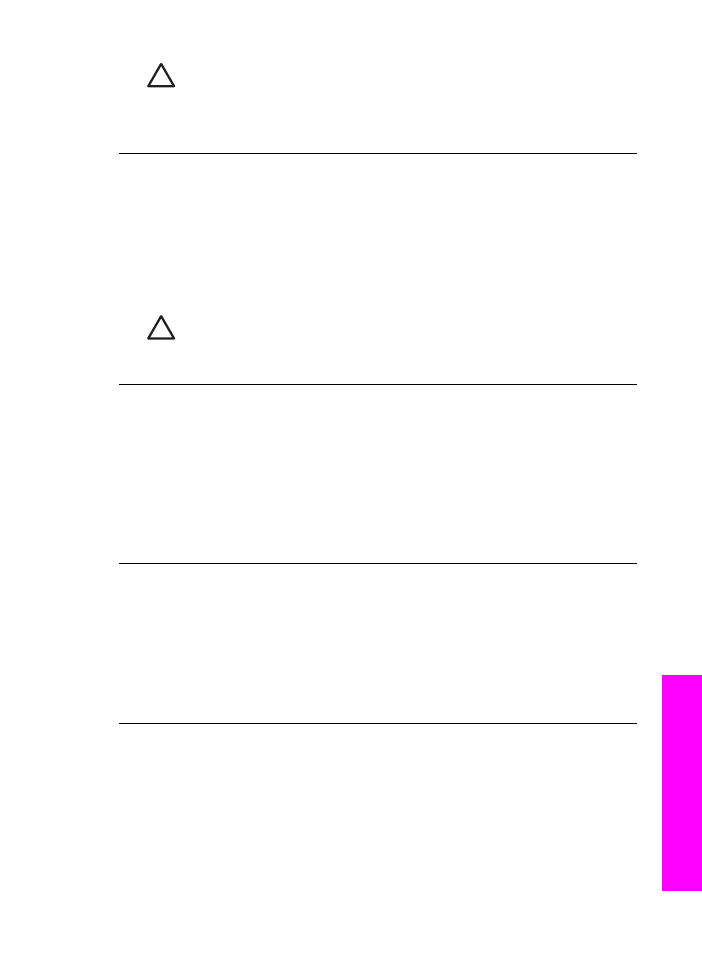
Įspėjimas
Negalima paprasčiausiai ištrinti HP All-in-One programos failų
iš kietojo disko. Failus pašalinkite naudodami pašalinimo priemonę,
esančią HP All-in-One programų grupėje.
Daugiau informacijos ieškokite
Pašalinkite programinę įrangą ir įdiekite iš naujo
.
Kai kurių piktogramų trūksta programoje HP Director (HP pultas)
Jeigu nepasirodo pagrindinės piktogramos (Scan Picture (nuskaityti nuotrauką),
Scan Document (nuskaityti dokumentą) ir HP Gallery (HP galerija), įdiegimas
gali būti nebaigtas.
Sprendimas
Jeigu diegti nebaigta, gali tekti pašalinti įdiegtą programinę įrangą
ir įdiegti ją iš naujo. Daugiau informacijos ieškokite
Pašalinkite programinę įrangą
ir įdiekite iš naujo
.
Įspėjimas
Negalima paprasčiausiai ištrinti HP All-in-One programos failų
iš kietojo disko. Failus pašalinkite naudodami pašalinimo priemonę,
esančią HP All-in-One programų grupėje.
Nepaleidžiamas Fax Setup Wizard (fakso sąrankos vedlys)
Sprendimas
Fakso sąrankos vedlį paleiskite taip:
1.
Įjunkite HP Director (HP pultas). Išsamesnės informacijos rasite
elektroniniame HP Image Zone Help (HP Image Zone žinyne), gautame
kartu su jūsų programine įranga.
2.
Paspauskite Settings (nustatymų) meniu, nurodykite Fax Settings and
Setup (fakso nustatymai ir sąranka), tada spustelkiteFax Setup Wizard
(fakso sąrankos vedlys).
Nepasirodo registracijos ekranas
Sprendimas
➔ Windows operacinėje sistemoje registracijos ekraną galite atidaryti Windows
užduočių juostoje spustelėję Start (pradėti), nurodę Programs (programos)
arba All Programs (visos programos) (XP), Hewlett-Packard, HP Officejet
7200 All-in-One series, tada paspaudę Sign up now (registracija).
Sisteminiame skydelyje nepasirodo Digital Imaging Monitor (skaitmeninio
vaizdavimo ekranas)
Sprendimas
Jeigu sistemos skydelyje nepasirodo skaitmeninio vaizdavimo
ekranas, paleidę HP Director (HP pultas) patikrinkite, ar yra pagrindinės
piktogramos. Daugiau informacijos apie HP Director (HP pultas) paleidimą
ieškokite elektroniniame HP Image Zone Help (HP Image Zone žinyne),
gautame kartu su programine įranga.
Vartotojo vadovas
169
Trik
čių
diagnostikos
ir šalinimo
informacija
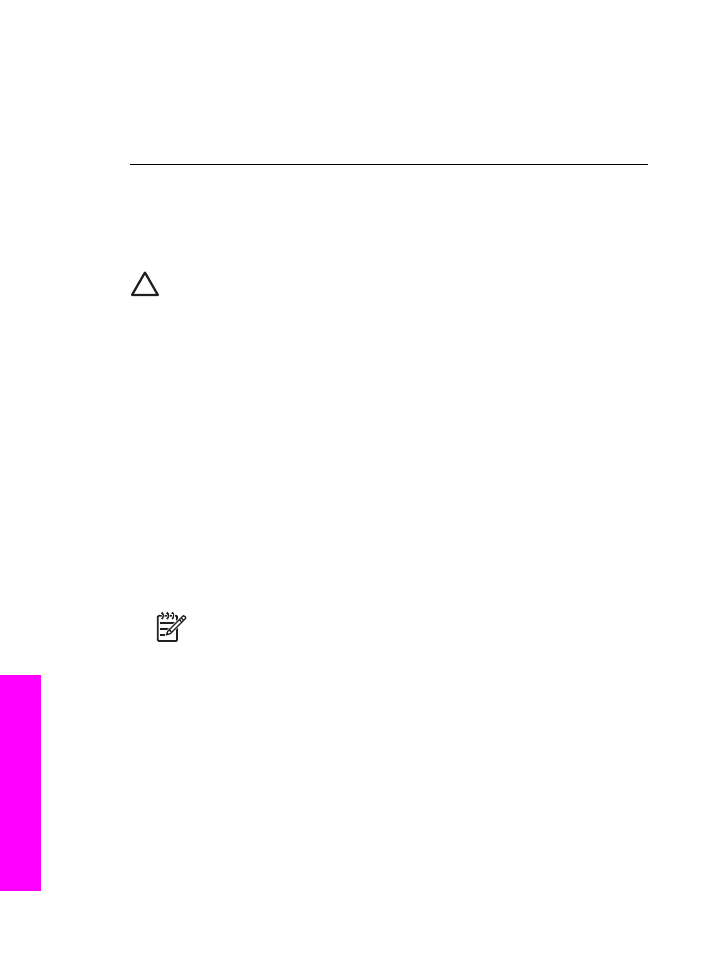
Daugiau informacijos apie trūkstamas pagrindines HP Director (HP pultas)
piktogramas ieškokite
Kai kurių piktogramų trūksta programoje HP Director
(HP pultas)
.
Paprastai sisteminis skydelis atsiranda apatiniame dešiniajame darbalaukio
kampe.